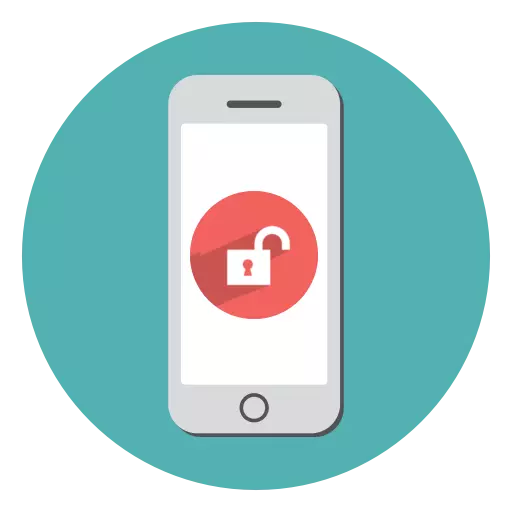
Δεδομένου ότι πολλές πληροφορίες χρήστη αποθηκεύονται σε smartphones, είναι σημαντικό να παρέχεται αξιόπιστη ασφάλεια, για παράδειγμα, σε περίπτωση που η συσκευή πέσει στα τρίτα χέρια. Αλλά δυστυχώς, η εγκατάσταση ενός δύσκολου κωδικού πρόσβασης, ο ίδιος ο χρήστης κινδυνεύει απλώς να ξεχάσει. Αυτός είναι ο λόγος για τον οποίο θα εξετάσουμε το πώς μπορείτε να ξεκλειδώσετε το iPhone.
Αφαιρέστε την κλειδαριά με το iPhone
Παρακάτω θεωρούμε αρκετούς τρόπους για να ξεκλειδώσετε ένα iPhone.Μέθοδος 1: Κωδικός πρόσβασης Εισάγετε
Με ένα πενταπλάσιο λανθασμένο καθορίζοντας το κλειδί ασφαλείας στην οθόνη Smartphone, εμφανίζεται το "iPhone Disabled". Πρώτον, ο αποκλεισμός τοποθετείται στο ελάχιστο χρόνο - 1 λεπτό. Όμως, κάθε επακόλουθη εσφαλμένη προσπάθεια καθορίζει τον ψηφιακό κώδικα οδηγεί σε σημαντική αύξηση του χρόνου.
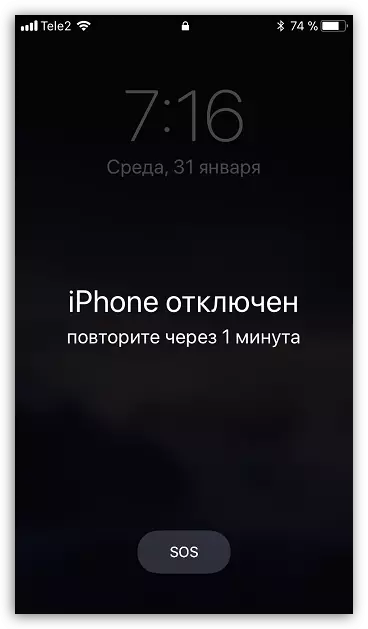
Η ουσία είναι απλή - πρέπει να περιμένετε τον τερματισμό του αποκλεισμού όταν μπορείτε να εισάγετε ξανά τον κωδικό πρόσβασης στο τηλέφωνο και, στη συνέχεια, πληκτρολογήστε τον σωστό κωδικό κωδικού πρόσβασης.
Μέθοδος 2: iTunes
Εάν η συσκευή έχει προηγουμένως συγχρονιστεί με τους AytyUns, είναι δυνατή η παράκαμψη του αποκλεισμού χρησιμοποιώντας αυτό το πρόγραμμα εγκατεστημένο στον υπολογιστή.
Είναι επίσης το iTunes σε αυτή την περίπτωση μπορεί να χρησιμοποιηθεί για πλήρη ανάκτηση, αλλά η διαδικασία επαναφοράς μπορεί να εκτελεστεί μόνο εάν η επιλογή "Εύρεση iPhone" είναι απενεργοποιημένη στο τηλέφωνο.
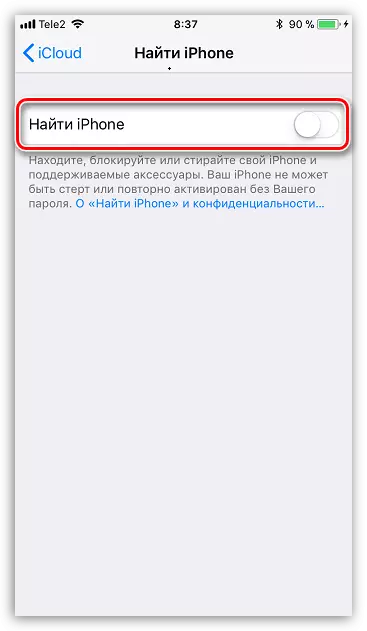
Νωρίτερα, στην ιστοσελίδα μας, μια επαναφορά ψηφιακού κλειδιού επισημαίνεται λεπτομερώς χρησιμοποιώντας το iTunes, οπότε συνιστούμε έντονα την εξερεύνηση αυτού του άρθρου.
Διαβάστε περισσότερα: Πώς να ξεκλειδώσετε το iPhone, το iPad ή το iPod μέσω του iTunes
Μέθοδος 3: Λειτουργία αποκατάστασης
Εάν ένα μπλοκαρισμένο iPhone δεν έχει προηγουμένως συσχετιστεί με υπολογιστή και Aytyuns, στη συνέχεια, χρησιμοποιήστε το δεύτερο τρόπο για να διαγράψετε τη συσκευή δεν θα λειτουργήσει. Σε αυτή την περίπτωση, για να επαναφέρετε τον υπολογιστή και του iTunes, το gadget θα πρέπει να εισαχθεί στη λειτουργία ανάκτησης.
- Αποσυνδέστε το iPhone και συνδέστε το σε έναν υπολογιστή χρησιμοποιώντας ένα καλώδιο USB. Τρέχει aytyuns. Το τηλέφωνο δεν έχει ακόμη καθοριστεί από το πρόγραμμα, καθώς πρέπει να μεταβαίνει στη λειτουργία ανάκτησης. Η είσοδος στη λειτουργία ανάκτησης της συσκευής εξαρτάται από το μοντέλο του:
- Για iphone 6s και περισσότερα νεότερα μοντέλα iPhone, διαδρομή το χρόνο σας και κρατήστε τη συμπερίληψη και τα πλήκτρα "Home".
- Για το iPhone 7 ή 7 συν, σφίξτε και κρατήστε πατημένο τα πλήκτρα λειτουργίας και μειώστε τη στάθμη ήχου.
- Για το iPhone 8, 8 Plus ή το iPhone X, γρήγορα σφίξτε και απελευθερώστε αμέσως το πλήκτρο έντασης. Το ίδιο κάνει γρήγορα τον όγκο με το κλειδί έντασης. Και τελικά, πατήστε και κρατήστε πατημένο το πλήκτρο λειτουργίας μέχρι να εμφανιστεί η χαρακτηριστική εικόνα της λειτουργίας ανάκτησης στην οθόνη του τηλεφώνου.
- Σε περίπτωση επιτυχούς εισόδου της συσκευής στη λειτουργία ανάκτησης, το iTunes πρέπει να ορίσει το τηλέφωνο και να το προσφέρετε να ενημερώσει ή να επαναφερθεί. Εκτελέστε τη διαδικασία διαγραφής του iPhone. Στο τέλος, αν υπάρχει ένα τρέχον αντίγραφο ασφαλείας στο iCloud, μπορεί να εγκατασταθεί.


Μέθοδος 4: Icloud
Και τώρα ας μιλήσουμε για τη μέθοδο που, αντίθετα, θα είναι χρήσιμη εάν έχετε ξεχάσει τον κωδικό πρόσβασης, αλλά η λειτουργία "Εύρεση iPhone" ενεργοποιείται στο τηλέφωνο. Σε αυτή την περίπτωση, μπορείτε να δοκιμάσετε να εκτελέσετε απομακρυσμένη διαγραφή της συσκευής, οπότε εδώ θα αποτελέσει προϋπόθεση για την ενεργό σύνδεση στο Internet στο τηλέφωνο (μέσω Wi-Fi ή κυψελοειδούς δικτύου).
- Μεταβείτε στον υπολογιστή σας σε οποιοδήποτε πρόγραμμα περιήγησης στον ιστότοπο υπηρεσιών Icloud Online. Εκτελέστε εξουσιοδότηση στον ιστότοπο.
- Στη συνέχεια, επιλέξτε το εικονίδιο "Βρείτε iPhone".
- Η υπηρεσία μπορεί να ζητήσει ξανά έναν κωδικό πρόσβασης Apple ID.
- Η αναζήτηση της συσκευής θα ξεκινήσει και, μετά από μια στιγμή, θα εμφανιστεί στο χάρτη.
- Κάντε κλικ στο εικονίδιο του τηλεφώνου. Ένα πρόσθετο μενού θα εμφανιστεί στην επάνω δεξιά γωνία της οθόνης στην οποία θα χρειαστεί να επιλέξετε "Διαγραφή του iPhone".
- Επιβεβαιώστε την έναρξη της διαδικασίας και, στη συνέχεια, περιμένετε για αυτό. Όταν το gadget είναι πλήρως καθαρισμένο, εκτελέστε το εισάγοντας το αναγνωριστικό της Apple. Εάν είναι απαραίτητο, ρυθμίστε το διαθέσιμο αντίγραφο ασφαλείας ή ρυθμίστε το smartphone ως νέο.
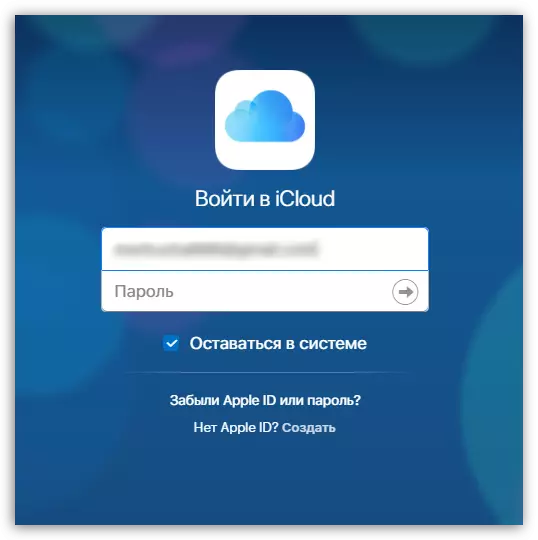
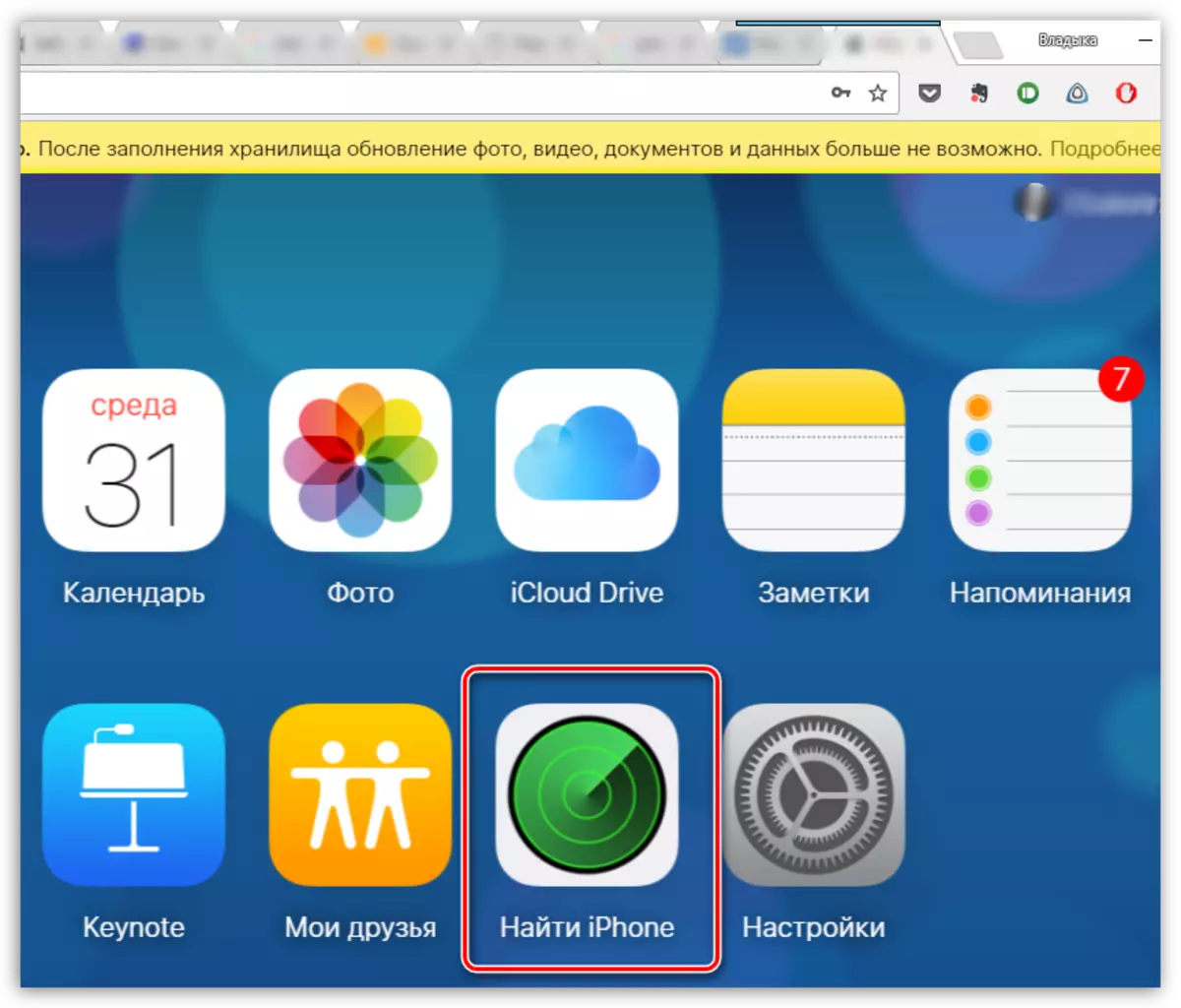
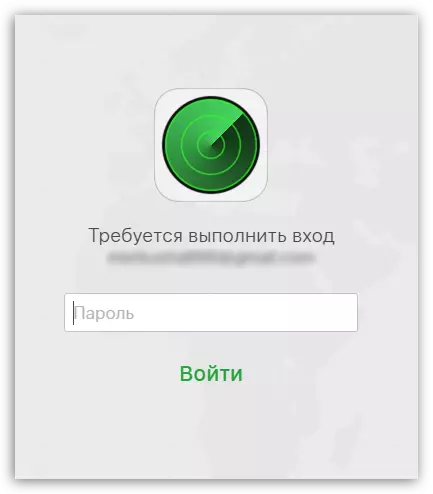

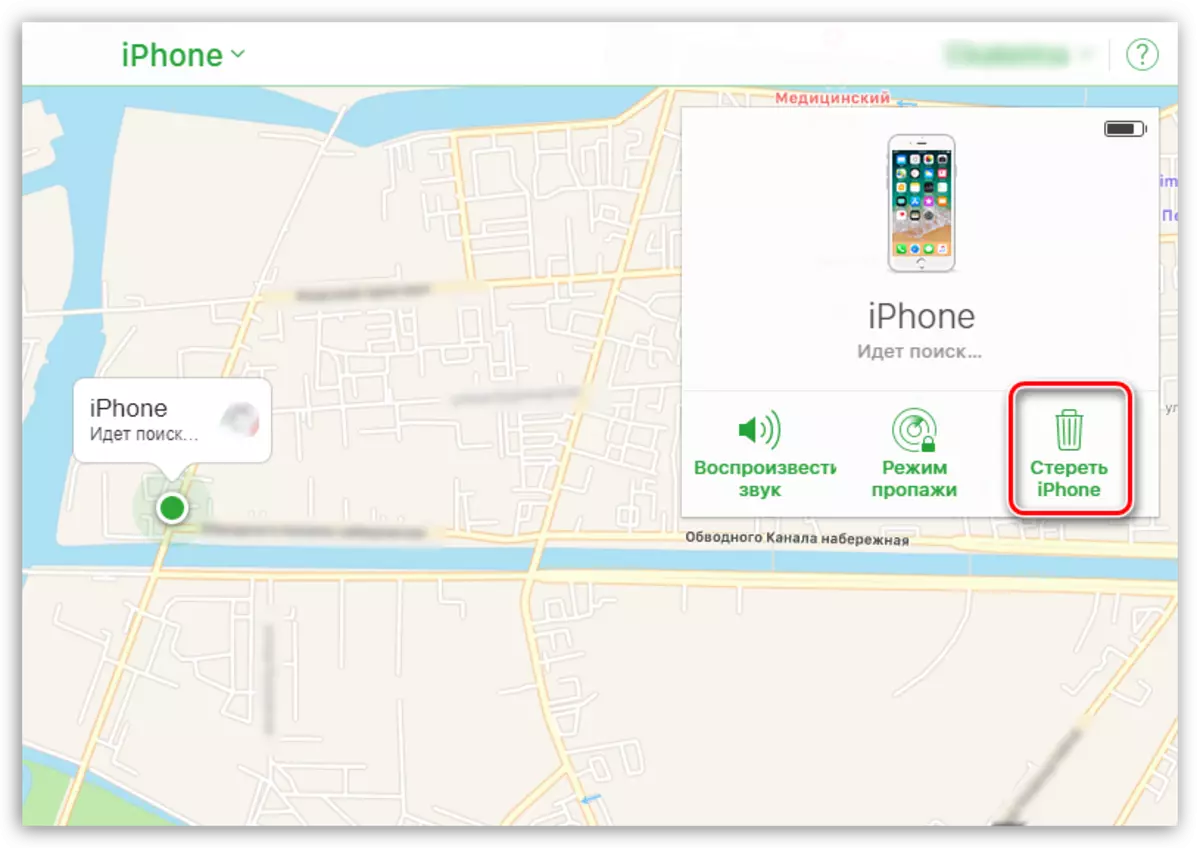
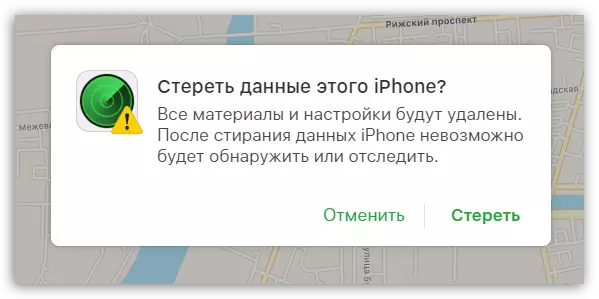
Για την τρέχουσα μέρα, αυτοί είναι όλοι αποτελεσματικοί τρόποι για να ξεκλειδώσετε ένα iPhone. Για το μέλλον, θα ήθελα να συμβουλεύσω να βάλω έναν τέτοιο κωδικό κωδικού πρόσβασης που δεν θα ξεχαστεί σε καμία περίπτωση. Αλλά χωρίς κωδικό πρόσβασης, δεν συνιστάται να αφήσετε τη συσκευή, επειδή είναι η μόνη αξιόπιστη προστασία των δεδομένων σας σε περίπτωση κλοπής και πραγματική ευκαιρία να την επιστρέψετε.
